Pemandu bluetooth win8 hilang
Sesetengah pengguna mendapati bahawa mereka tidak boleh menggunakan Bluetooth untuk menyambung ke komputer Selepas menyemak, mereka mendapati bahawa pemacu Bluetooth hilang Dalam kes ini, kami perlu pergi ke laman web rasmi jenama notebook untuk memuat turun pemacu yang sepadan pasangkannya. Mari kita ambil komputer riba ASUS sebagai contoh Biar saya memperkenalkan kepada anda cara memasang pemacu Bluetooth di bawah sistem win8.
Win8 tidak mempunyai pemacu Bluetooth
1 Mengambil komputer ASUS sebagai contoh, tekan dahulu WIN+R dan masukkan dxdiag semasa operasi.
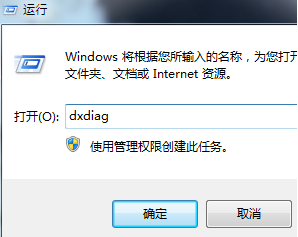
2 Selepas dibuka, anda boleh lihat model sistem di sini dan ingat model komputer anda.
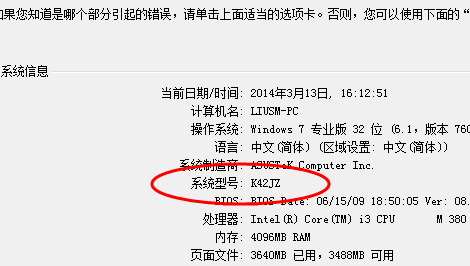
3. di sini.
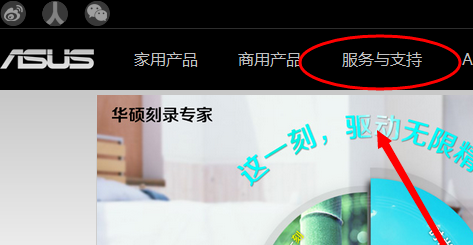
5. Selepas dibuka, pilih sistem pengendalian komputer anda.
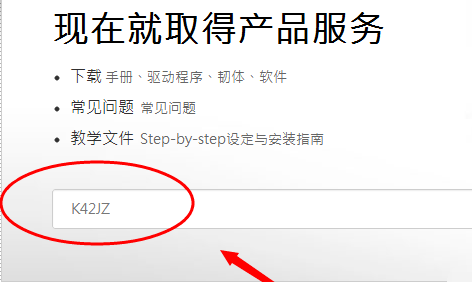
6 Di sini kami mencari pemacu Bluetooth, dan kemudian klik China untuk memuat turunnya.
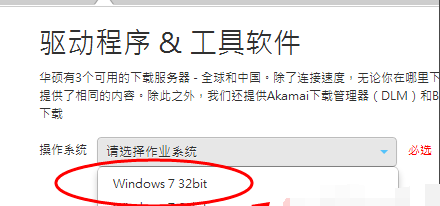
7 Selepas memuat turun, klik untuk menjalankan program pemasangan EXE Tunggu sistem memasang secara automatik dan kemudian mulakan semula komputer untuk operasi biasa.
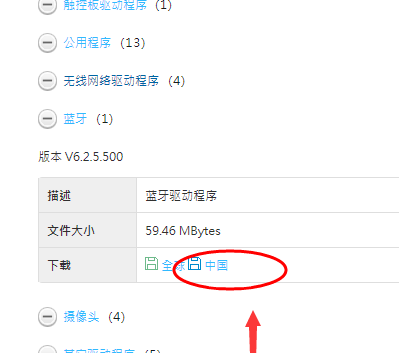
Atas ialah kandungan terperinci Pemandu bluetooth win8 hilang. Untuk maklumat lanjut, sila ikut artikel berkaitan lain di laman web China PHP!

Alat AI Hot

Undresser.AI Undress
Apl berkuasa AI untuk mencipta foto bogel yang realistik

AI Clothes Remover
Alat AI dalam talian untuk mengeluarkan pakaian daripada foto.

Undress AI Tool
Gambar buka pakaian secara percuma

Clothoff.io
Penyingkiran pakaian AI

Video Face Swap
Tukar muka dalam mana-mana video dengan mudah menggunakan alat tukar muka AI percuma kami!

Artikel Panas

Alat panas

Notepad++7.3.1
Editor kod yang mudah digunakan dan percuma

SublimeText3 versi Cina
Versi Cina, sangat mudah digunakan

Hantar Studio 13.0.1
Persekitaran pembangunan bersepadu PHP yang berkuasa

Dreamweaver CS6
Alat pembangunan web visual

SublimeText3 versi Mac
Perisian penyuntingan kod peringkat Tuhan (SublimeText3)

Topik panas
 Penyelesaian kepada masalah bahawa sistem Win11 tidak dapat memasang pek bahasa Cina
Mar 09, 2024 am 09:48 AM
Penyelesaian kepada masalah bahawa sistem Win11 tidak dapat memasang pek bahasa Cina
Mar 09, 2024 am 09:48 AM
Penyelesaian kepada masalah sistem Win11 tidak dapat memasang pek bahasa Cina Dengan pelancaran sistem Windows 11, ramai pengguna mula menaik taraf sistem pengendalian mereka untuk mengalami fungsi dan antara muka baharu. Walau bagaimanapun, sesetengah pengguna mendapati bahawa mereka tidak dapat memasang pek bahasa Cina selepas menaik taraf, yang menyusahkan pengalaman mereka. Dalam artikel ini, kami akan membincangkan sebab mengapa sistem Win11 tidak dapat memasang pek bahasa Cina dan menyediakan beberapa penyelesaian untuk membantu pengguna menyelesaikan masalah ini. Analisis sebab Pertama, mari kita menganalisis ketidakupayaan sistem Win11 untuk
 Adakah pemandu Logitech ghub tidak menyokong win7? -Mengapa pemacu Logitech ghub hanya boleh dipasang pada pemacu c?
Mar 18, 2024 pm 05:37 PM
Adakah pemandu Logitech ghub tidak menyokong win7? -Mengapa pemacu Logitech ghub hanya boleh dipasang pada pemacu c?
Mar 18, 2024 pm 05:37 PM
Adakah pemandu Logitech ghub tidak menyokong win7? Tidak serasi. Memandangkan Windows 7 telah berhenti mengemas kini dan bukan lagi sistem pengendalian utama Microsoft, banyak perisian baharu tidak lagi menyokongnya, seperti Logitech ghub. Antara muka utama pemacu Logitech: 1. Antara muka perisian utama berada di sebelah kiri Tiga butang ialah tetapan pencahayaan, butang dan kepekaan. 2. Dalam penetapan antara muka pencahayaan, kesan khas umum adalah agak konvensional, dan kesan audio visual adalah kemuncak Ia boleh menukar warna mengikut frekuensi bunyi, dan boleh ditetapkan mengikut jalur tinggi, tengah dan bes , dengan warna dan kesan yang berbeza. 3. Dalam tetapan butang, pengguna boleh mengeditnya di sini mengikut keperluan khas mereka. 4. Dalam tetapan sensitiviti, ramai pengguna akan mempunyai beberapa tetapan mereka sendiri. Mereka boleh menambah titik penukaran kelajuan DPI dengan sendirinya, tetapi
 Penyelesaian untuk Win11 tidak dapat memasang pek bahasa Cina
Mar 09, 2024 am 09:15 AM
Penyelesaian untuk Win11 tidak dapat memasang pek bahasa Cina
Mar 09, 2024 am 09:15 AM
Win11 ialah sistem pengendalian terkini yang dilancarkan oleh Microsoft Berbanding dengan versi sebelumnya, Win11 telah meningkatkan reka bentuk antara muka dan pengalaman pengguna. Walau bagaimanapun, sesetengah pengguna melaporkan bahawa mereka menghadapi masalah tidak dapat memasang pek bahasa Cina selepas memasang Win11, yang menyebabkan masalah untuk mereka menggunakan bahasa Cina dalam sistem. Artikel ini akan memberikan beberapa penyelesaian kepada masalah yang Win11 tidak dapat memasang pek bahasa Cina untuk membantu pengguna menggunakan bahasa Cina dengan lancar. Pertama, kita perlu memahami mengapa pek bahasa Cina tidak boleh dipasang. Secara umumnya, Win11
 Strategi untuk menyelesaikan ketidakupayaan Win11 untuk memasang pek bahasa Cina
Mar 08, 2024 am 11:51 AM
Strategi untuk menyelesaikan ketidakupayaan Win11 untuk memasang pek bahasa Cina
Mar 08, 2024 am 11:51 AM
Strategi untuk menangani ketidakupayaan Win11 untuk memasang pek bahasa Cina Dengan pelancaran Windows 11, ramai pengguna tidak sabar untuk menaik taraf kepada sistem pengendalian baharu ini. Walau bagaimanapun, sesetengah pengguna mengalami kesukaran semasa cuba memasang pek bahasa Cina, menyebabkan mereka tidak dapat menggunakan antara muka bahasa Cina dengan betul. Dalam artikel ini, kami akan membincangkan masalah bahawa Win11 tidak dapat memasang pek bahasa Cina dan mencadangkan beberapa langkah balas. Mula-mula, mari kita terokai sebab terdapat masalah memasang pek bahasa Cina pada Win11. Ini mungkin disebabkan oleh sistem
 Langkah-langkah untuk memulihkan pemacu Logitech kepada konfigurasi lalai
Feb 28, 2024 am 11:04 AM
Langkah-langkah untuk memulihkan pemacu Logitech kepada konfigurasi lalai
Feb 28, 2024 am 11:04 AM
Menghadapi pemacu Logitech yang tidak boleh digunakan seperti biasa, ia hanya boleh diselesaikan dengan memulihkan tetapan kilang Walau bagaimanapun, ramai rakan tidak tahu cara memulihkan tetapan kilang harap ia dapat membantu anda. Langkah-langkah untuk memulihkan pemacu Logitech kepada konfigurasi lalai: 1. Mula-mula muat turun perisian pemacu khusus Logitech GHub, dan bukanya selepas muat turun selesai 2. Kemudian buka tetikus untuk menyediakan, dan klik tetapan (gear) dalam sudut kanan atas. 3. Di bahagian bawah, klik "Pulihkan tetapan lalai" , klik terus dan buka semula perisian untuk memulihkan tetapan kilang. Cara menyambungkan pemacu Logitech ke peranti 1. Buka penutup belakang tetikus dan keluarkan soket tetikus wayarles 2. Pilih soket tetikus di sebelah komputer 3. Tetapkan maklumat parameter yang sepadan untuk tetikus. Bluetooth pasangkan peranti dan tekan lama Bluetooth.
 Bagaimana untuk menghidupkan Bluetooth dalam telefon vivo
Mar 23, 2024 pm 04:26 PM
Bagaimana untuk menghidupkan Bluetooth dalam telefon vivo
Mar 23, 2024 pm 04:26 PM
1. Leret ke atas di bahagian bawah skrin untuk memaparkan pusat kawalan, seperti yang ditunjukkan di bawah. Klik suis Bluetooth untuk menghidupkan Bluetooth. 2. Kami boleh menyambung ke peranti Bluetooth berpasangan lain atau klik [Cari Peranti Bluetooth] untuk menyambung ke peranti Bluetooth baharu Jangan lupa untuk menghidupkan [Kebolehkesanan] apabila anda mahu rakan lain mencari telefon anda dan menyambung ke Bluetooth. Kaedah 2. 1. Masukkan desktop telefon mudah alih, cari dan buka tetapan. 2. Tarik ke bawah direktori [Settings] untuk mencari [More Settings] dan klik untuk masuk 3. Klik untuk membuka [Bluetooth] dan hidupkan suis Bluetooth untuk menghidupkan Bluetooth.
 Bagaimana untuk memuat turun pemacu tetikus Razer
Mar 11, 2024 pm 03:40 PM
Bagaimana untuk memuat turun pemacu tetikus Razer
Mar 11, 2024 pm 03:40 PM
Langkah-langkah untuk memuat turun pemacu tetikus Razer: 1. Buka pelayar dan masukkan laman web rasmi Razer 2. Pada halaman laman web rasmi, cari dan klik "Sokongan Teknikal" atau pilihan yang serupa 3. Pada halaman sokongan teknikal, pilih "; Mouse" atau subkategori tertentu; 4. Pada halaman muat turun pemacu tetikus, anda boleh melihat pelbagai model tetikus dan pemacunya yang sepadan; 5. Klik pautan muat turun untuk pemacu yang dipilih; 6. Selepas muat turun selesai, semak sama ada yang dimuat turun fail lengkap, pastikan tiada apa-apa yang rosak atau hilang.
 Tiada modul Bluetooth dalam pengurus peranti sistem win11
Mar 02, 2024 am 08:01 AM
Tiada modul Bluetooth dalam pengurus peranti sistem win11
Mar 02, 2024 am 08:01 AM
Tiada modul Bluetooth dalam pengurus peranti sistem win11 Apabila menggunakan sistem Windows 11, kadangkala anda akan menghadapi situasi yang tiada modul bluetooth dalam pengurus peranti. Ini mungkin membawa kesulitan kepada penggunaan harian kita, kerana teknologi Bluetooth telah menjadi sangat biasa dalam masyarakat moden, dan kita sering perlu menggunakannya untuk menyambungkan peranti wayarles. Jika anda tidak menemui modul Bluetooth dalam pengurus peranti, jangan risau, berikut adalah beberapa penyelesaian yang mungkin untuk anda: 1. Semak sambungan perkakasan: Pertama, pastikan anda benar-benar mempunyai modul Bluetooth pada komputer atau komputer riba anda. Sesetengah peranti mungkin tidak mempunyai fungsi Bluetooth terbina dalam, dalam hal ini anda perlu membeli penyesuai Bluetooth luaran untuk menyambung. 2. Kemas kini pemandu: Kadang-kadang sebab mengapa tiada modul Bluetooth dalam pengurus peranti adalah kerana pemandu.






